- Szerző Abigail Brown [email protected].
- Public 2024-01-07 19:03.
- Utoljára módosítva 2025-01-24 12:12.
Amit tudni kell
- AutoFormat: Írja be a kívánt sorstílus három karakterét > Enter.
- Vízszintes vonal eszköz: A Home lapon válassza a Borders legördülő menüt > Vízszintes vonal.
- Alakzatok menü: Lépjen a Beszúrás > Alakzatok elemre. A Lines csoportban válasszon ki egy vonalalakot, és húzza végig az oldalon.
Ez a cikk a Word for Microsoft 365, Word 2019, Word 2016, Word 2013 és Word 2010 programban való vízszintes vonalak beszúrásának három módját ismerteti.
Használja az Automatikus formázást egy sor beszúrásához a Wordben
Az Automatikus formázás funkcióval gyorsan beszúrhat egy sort egy Word dokumentumba. Sor létrehozásához helyezze a kurzort arra a helyre, ahová be szeretné szúrni, írja be a kívánt vonalstílushoz tartozó három karaktert, majd nyomja meg az Enter.
A különböző típusú vonalak létrehozásához nyomja meg a billentyűzet megfelelő gombjait:
- Sima egysoros: Három kötőjel (---)
- Sima kettős vonal: Három egyenlőségjel (===)
- Szaggatott vagy pontozott vonal: Három csillag ()
- Félkövér egyetlen sor: Három aláhúzott szimbólum (_)
- Hullámos vonal: Három hullámvonal (~~~)
- Hármas vonal vastag középponttal: Három számjel ()
Íme, hogy néznek ki az egyes sortípusok a Wordben:
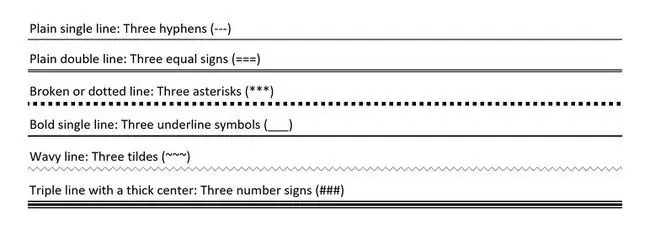
Használja a Vízszintes vonal eszközt egy sor beszúrásához a Wordben
Sor beszúrása Word dokumentumba a beépített Vízszintes vonal eszközzel:
- Vigye a kurzort oda, ahová be szeretne szúrni egy sort.
-
Lépjen a Főoldal lapra.
Alapértelmezés szerint a Kezdőlap fül van kiválasztva, amikor új vagy meglévő Word-dokumentumot nyit meg.

Image -
A Bekezdés csoportban válassza ki a Borders legördülő nyilat, és válassza a Horizontal Line.

Image - A vonal megjelenésének megváltoztatásához kattintson duplán a sorra a dokumentumban.
-
A Vízszintes vonal formázása párbeszédpanelen módosítsa a vonal szélességét, magasságát, színét és igazítását.

Image
Használja az Alakzatok menüt egy sor beszúrásához a Wordben
A harmadik módja annak, hogy egy sort adjon a Word-dokumentumhoz, az az, hogy felrajzolja az oldalra. Az Alakzatok menü számos vonalbeállítást tartalmaz, beleértve az egyik vagy mindkét végén nyílpontokkal rendelkező vonalakat. Miután meghúzta a vonalat, szabja testre a színt és a megjelenést.
- Vigye a kurzort arra a helyre, ahová sort szeretne beszúrni.
-
Lépjen a Beszúrás lapra.

Image -
A Illustrations csoportban válassza ki a Shapes legördülő nyilat.

Image -
A Lines csoportban válasszon egy vonal alakzatot.

Image -
A Word dokumentumban húzza át azt a helyet, ahol a vonalat meg szeretné jeleníteni.

Image -
A vonal megjelenésének megváltoztatásához válassza ki a vonalat az Alakzatformátum lap engedélyezéséhez. (A Word egyes verziói ezt Format-nak nevezik.)

Image - Lépjen az Alakzatformátum lapra, és módosítsa a színt, használjon másik vonalstílust, vagy alkalmazzon effektusokat.
GYIK
Hogyan változtathatom meg a sorközt a Wordben?
A szóköz javításához a Wordben jelölje ki azt a szöveget, amelynek térközét módosítani szeretné, és válassza a Home lapot. A Paragraph mellett válassza ki a lefelé mutató nyilat a lehetőségek kibontásához. A Spacing részben állítsa be a sortörés előtti és utáni szóköz mennyiségét, vagy válasszon egy előre beállított sorköz beállítást.
Hogyan adhatok hozzá aláírási sort a Wordben?
Aláírási sor beszúrásához lépjen a Beszúrás lapra, és válassza a Aláírási sor lehetőséget. Ha kevés beállítást választ, vagy egyáltalán nem választ, egy üres sor marad, és egy aláírási sor jelenik meg a dokumentumban.
Hogyan vehetek fel sorszámokat a Wordben?
Ha sorszámokat szeretne hozzáadni a Wordben, lépjen a Layout > Oldalbeállítás > Sorszámok és válassza a Folyamatos, Minden oldal újraindítása vagy Minden szakasz újraindítása > Sorszámozás Opciók.






